[2025] Umgehen Sie Factory Reset Protection (FRP) sowohl für Android als auch für iPhone
Jan 07, 2025 • Filed to: Geräte entsperren • Proven solutions
"Ich habe gerade ein gebrauchtes Samsung-Handy gekauft und als ich es benutzen wollte, blieb ich im FRP-Lock stecken. Wie kann ich die Google-Sperre entfernen?"
FRP (Factory Reset Protection) ist eine der besten Methoden zum Schutz der Daten auf Ihrem Smartphone. Manchmal müssen Sie diese Funktion jedoch auch deaktivieren, z.B. wenn Sie Ihr altes Telefon verkaufen oder ein neues Gerät mit FRP gekauft haben.

Wenn Sie also nach Methoden suchen, mit denen Sie den Factory Reset Protection (FRP) umgehen und die Samsung FRP-Lock und anderen Android- und iDevices entfernen können, werden die folgenden Abschnitte Sie durch den gesamten Prozess führen.
- Teil 1: Was ist FRP (Factory Reset Protection)?
- Teil 2: Wie man Android Factory Reset Protection umgehen
- Methode 1. Umgehen Sie Factory Reset Protection mit dem Google-Konto
- Methode 2. Entfernen Sie Samsung FRP-Lock ohne Google-Konto mit dem Unlock-FRP-Tool
- Teil 3: Wie man Factory Reset Protection auf dem iPhone umgehen
Teil 1: Was ist FRP (Factory Reset Protection)?
FRP (Factory Reset Protection) ist eine Sicherheitsmethode, mit der Sie Ihr Smartphone und seine Daten im Falle eines Verlusts oder Diebstahls vor unbefugtem Zugriff schützen können. Wenn diese Funktion auf Ihrem Android- oder iPhone-Gerät aktiviert ist, kann das Zurücksetzen auf die Werkseinstellungen nicht ohne Ihre Zustimmung durchgeführt werden.
Wie funktioniert das?
Die FRP Funktion wird automatisch aktiviert, wenn dem Telefon ein Google-Konto hinzugefügt und ein Passwort für die Bildschirmsperre festgelegt wird. Wenn also diese Funktion aktiviert ist und jemand versucht, Ihr Gerät auf die Werkseinstellungen zurückzusetzen, wird der FRP ausgelöst und auf dem Bildschirm des Geräts erscheint die Meldung "Überprüfen Sie Ihr Konto". Hier wird also nach dem Zurücksetzen Google Konto Verifizieren durchgeführt und wenn die falschen Daten eingegeben werden, wird das Gerät nicht entsperrt.
Warum sollten Sie ihn deaktivieren?
Wie bereits erwähnt, ist FRP eine Sicherheitsmethode, die auf Ihrem Gerät aktiviert ist, aber die Notwendigkeit, die Funktion zu deaktivieren, ergibt sich in verschiedenen Situationen. Die häufigsten sind die folgenden.
1. Verkaufen oder Verschenken eines Telefons
Wenn Sie vorhaben, Ihr Telefon zu verkaufen oder zu verschenken, müssen Sie Factory Reset Protection umgehen. Wenn der neue Besitzer versucht, das Gerät auf die Werkseinstellungen zurückzusetzen, wird er Probleme beim Zugriff auf das Telefon haben, wenn nicht Google-Sperre entfernen.
2. Gekaufte gebrauchte Android-Geräte von anderen
Auch wenn Sie ein gebrauchtes Gerät gekauft haben, bei dem FRP bereits aktiviert ist, müssen Sie die Funktion deaktivieren, um das Telefon zurückzusetzen und es zu verwenden.
Teil 2: Wie man Android Factory Reset Protection umgehen
In den beiden oben genannten Fällen oder in jeder anderen Situation benötigen Sie die Google-Kontoinformationen oder suchen Sie nach alternativen Lösungen, um FRP-Lock auf dem Telefon zu entfernen. Im Folgenden finden Sie die Methoden zum Umgehen der FRP auf Ihren Android-Geräten.
Methode 1. Umgehen Sie Factory Reset Protection mit dem Google-Konto
Wenn Sie regelmäßigen Zugriff auf das Android-Telefon haben, bei dem Sie alle Google-Konten aus den Telefoneinstellungen entfernen können, sollten Sie diese Methode verwenden. Die Schritte für den Prozess sind wie folgt.
Schritt 1. Öffnen Sie Einstellungen auf Ihrem Android-Telefon.

Schritt 2. Suchen Sie die Option "Konten" oder "Konten sichern" oder eine andere ähnliche Option und tippen Sie darauf.

Schritt 3. Nachdem Sie die Konten Seite aufgerufen haben, klicken Sie auf das Google-Konto und die Konto Option entfernen, um es vollständig von Ihrem Gerät zu entfernen.

Schritt 4. Wenn Sie zuvor andere Konten verwendet haben, müssen Sie die gleichen Schritte wiederholen.
Damit wird FRP auf Ihrem Telefon deaktiviert und Ihr Gerät kann nun problemlos auf die Werkseinstellungen zurückgesetzt werden.
Bonus-Tipp: Wie finden Sie Ihre Google-Konto-ID?
Für das Google Surveys-Konto ist Ihre Konto-ID eine eindeutige Kennung. Bei der Kommunikation mit Google werden Sie möglicherweise nach dieser ID gefragt, um die Sicherheit und den Schutz sowie den zugänglichen Speicherort der Kontodaten zu gewährleisten.
Wenn Sie Ihre Google-Konto-ID herausfinden müssen, können Sie dies mit dem Code von Google Surveys tun. Diesen Code finden Sie im HTML-Quellcode der Webseite. Die Konto-ID wird in einer Zeile angezeigt, wie unten dargestellt.

Methode 2. Entfernen Sie Samsung FRP-Lock ohne Google-Konto mit dem Unlock-FRP-Tool
Es kann Situationen geben, in denen Sie keinen Zugriff auf das Google-Konto haben oder das Einstellungsmenü nicht erreichen können, um Samsung FRP-Lock oder auf Ihren anderen Geräten zu entfernen. In diesem Fall benötigen Sie professionelle Tools, die Ihnen bei der Erledigung der Aufgabe helfen. Ein solches hervorragendes Tool ist Dr. Fone - Bildschirm entsperren. Mit dieser hervorragenden Software können Sie ganz einfach die vier Arten von Bildschirmsperren entfernen, darunter Muster, Fingerabdrücke, Passwort und PIN, einschließlich der Google-Sperre.
Situationen, in denen Sie die Google Sperre ohne ein Google-Konto entfernen müssen
- Wenn Sie zufällig das Passwort für die Bildschirmsperre Ihres Geräts vergessen haben
- Sie haben ein gebrauchtes Telefon mit einer FRP-Lock gekauft und können die Google-Kontodaten zur Deaktivierung der Sperre nicht erhalten.
- Es gibt Probleme mit dem Telefon und die Bildschirmsperre lässt sich nicht öffnen.
In einer der oben genannten oder ähnlichen Situationen, wie z.B. Samsung FRP-Lock entfernen ohne vorherigen Besitzer, wird Dr. Fone - Bildschirm entsperren Dr. Fone - Bildschirm entsperren Ihr bester Freund sein.
Die wichtigsten Funktionen der Software
- Ermöglicht das Entfernen von Mustern, Fingerabdrücken, PINs und Passwortsperren für Smartphones. Außerdem können Sie die Google-Sperre entfernen.
- Kompatibel mit Android- und Apple-Betriebssystem, einschließlich der neuesten Betriebssysteme.
- Das Deaktivieren von Sperren ist mühelos und einfach, ohne dass Sie über fortgeschrittene technische Kenntnisse verfügen müssen.
- Funktioniert mit allen gängigen Telefonmarken und -typen, einschließlich Samsung, Xiaomi, LG und anderen.
- Unterstützt das Entfernen des Passworts in verschiedenen Situationen, z.B. wenn Sie das Passwort vergessen haben, das Gerät gebraucht ist, die Face-ID nicht funktioniert, der Bildschirm kaputt ist, etc.
- Die Software steht zum Download für Windows und Mac zur Verfügung.
Um Samsung FRP-Lock mit Android 7/8 OS zu entfernen oder wenn Sie die Version Ihres Samsung-Betriebssystems noch nicht herausgefunden haben, machen Sie sich keine Sorgen. Die ersten Schritte sind die gleichen zur Samsung Unlock FRP auf Android 6/9/10, während sie sich in den späteren Schritten unterscheiden.
Nachfolgend finden Sie die Schritte zum Deaktivieren von FRP auf Android 6/9/10 Geräten mit Dr. Fone - Bildschirm entsperren Dr. Fone - Bildschirm entsperren
Schritt 1. Installieren Sie die Dr.Fone Software auf Ihrem System und wählen Sie auf "Bildschirm entsperren". Stellen Sie außerdem sicher, dass Ihr Android-Telefon mit dem WLAN-Netzwerk verbunden ist.

Schritt 2. Wählen Sie die Option "Android Bildschirm entsperren/FRP".
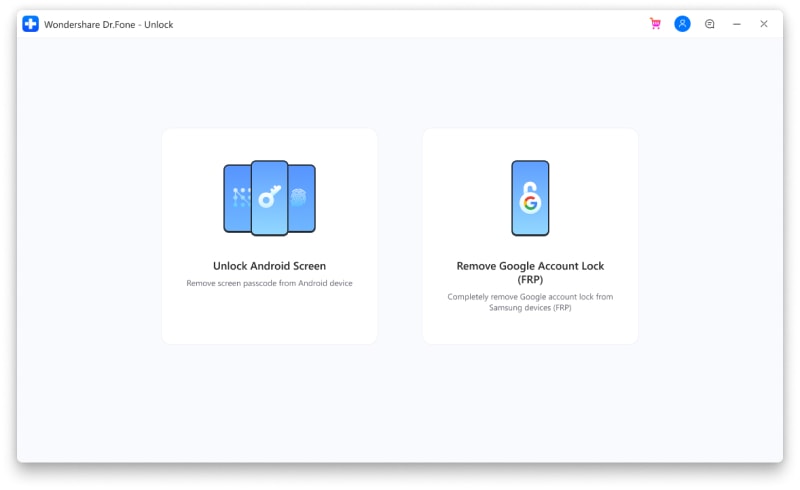
Schritt 3. Wählen Sie dann die Option "Google FRP-Sperre entfernen", mit der Sie auf dem Gerät Google Sperre entfernen können.

Schritt 4. Nun werden fünf Arten von Androidbetriebssystem-Versionen angezeigt, aus denen Sie wählen können. Wählen Sie den ersten Kreis für die Geräte, die mit Android 6/9/10 laufen. Wenn Sie die Betriebssystemversion Ihres Geräts nicht kennen, wählen Sie die dritte Option.

Schritt 5. Schließen Sie Ihr Telefon über ein USB-Kabel an Ihr System an.
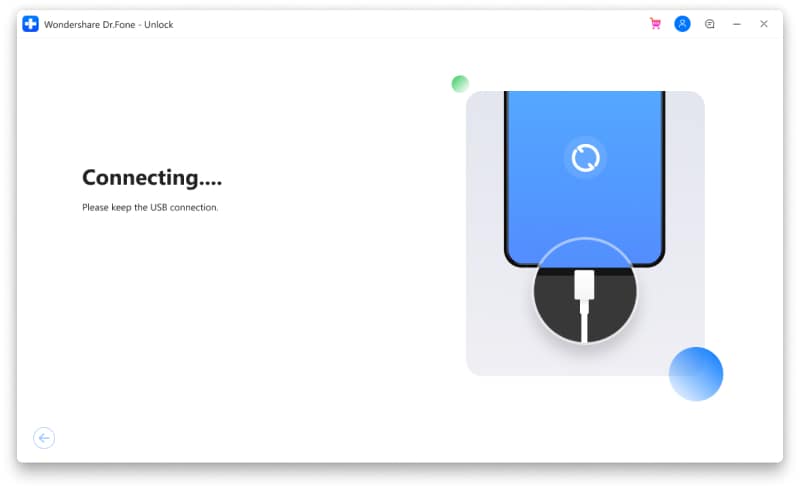
Schritt 6. Nachdem das Telefon verbunden ist, erscheint auf Ihrem gesperrten Android-Gerät eine Benachrichtigung zum Bildschirm entsperren.
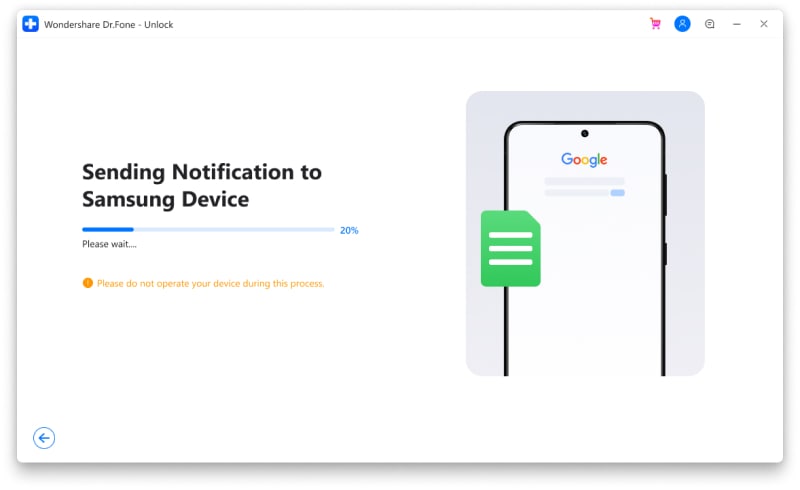
Schritt 7. Um den FRP zu entfernen, folgen Sie bitte den Hinweisen und Schritten, die angezeigt werden. Klicken Sie dann auf die "Anzeigen" Schaltfläche, um fortzufahren. Sie werden nun zum Samsung App Store weitergeleitet.

Sie müssen nun den Samsung Internet-Browser installieren und öffnen. Geben Sie in Ihrem Browser die URL drfonetoolkit.com ein.
Schritt 8. Wählen Sie die Schaltfläche "Android 6/9/10" auf der Benutzeroberfläche und tippen Sie dann auf die Schaltfläche "Einstellungen öffnen", um fortzufahren. Wählen Sie jetzt die Pin Option.

Schritt 9. Wählen Sie dann standardmäßig "Nicht erforderlich" und klicken Sie auf WEITER.

Schritt 10. Jetzt müssen Sie eine PIN für die nächsten Schritte festlegen. (Achten Sie darauf, dass Sie sich die von Ihnen gewählte PIN merken).
Schritt 11. Klicken Sie auf die Überspringen Option und fahren Sie fort.
Schritt 12. Klicken Sie auf die "<" Taste auf Ihrem Gerät, bis Sie zur WLAN-Verbindungsseite zurückkehren. Tippen Sie auf Weiter, um fortzufahren.
Schritt 13. Geben Sie nun die von Ihnen festgelegte PIN ein und klicken Sie auf Weiter.
Schritt 14. Es erscheint eine Seite zur Anmeldung beim Google-Konto mit der Option zum Überspringen. Klicken Sie auf die Überspringen Schaltfläche und fahren Sie fort. Damit umgehen Sie das Google-Konto-Verifizieren.

Schritt 15. Die FRP-Lock ist nun erfolgreich von Ihrem Samsung entfernt worden.

Teil 3: Wie man Factory Reset Protection auf dem iPhone umgehen
Methode 1. Entfernen Sie FRP-Lock, indem Sie auf Ihren iCloud Online-Speicher zugreifen und die Funktion "Find My iPhone" verwenden
Die Situation für die FRP-Sperre auf Ihrem iPhone ist ganz ähnlich wie die von Android. Die FRP-Sperre auf dem iPhone wird als iCloud-Aktivierungssperre bezeichnet und kann mit einem Passwort eingerichtet werden. Um die FRP-Funktion auf Ihrem iPhone zu deaktivieren, müssen Sie auf Ihren iCloud-Online-Speicher zugreifen und die Funktion "Find My Phone" verwenden.
Die detaillierten Schritte für den Prozess sind wie folgt.
Schritt 1. Gehen Sie in den Einstellungen Ihres iPhones zu iCloud und melden Sie sich mit Ihren Daten an. Wenn Sie nach Ihrem Apple ID Passwort gefragt werden, geben Sie die erforderlichen Informationen ein.

Schritt 2. Wählen Sie im oberen Menü die Registerkarte "Find My iPhone".

Schritt 3. Wählen Sie im Menü die Option "Alle Geräte".
Schritt 4. Als Nächstes wird eine Liste von Geräten angezeigt, aus der Sie die Geräte auswählen müssen, von denen Sie die iCloud entfernen möchten.
Schritt 5. Klicken Sie anschließend auf "Aus dem Account entfernen". Ihr iPhone-Gerät ist nicht mehr mit Ihrer iCloud verbunden und die FRP-Lock ist zu entfernen.

Methode 2. Entfernen Sie die iCloud-Sperre auf iOS-Geräten über die DNS-Methode
Bei dieser Methode wurde die iCloud-Aktivierungssperre durch Änderung des DNS-Servers umgangen. Mit dieser Methode leiten Sie den Aktivierungspfad des iPhones von den Servern von Apple zu anderen iCloud-Bypass-Servern von Drittanbietern um, damit die Authentifizierung durchgeführt werden kann.
Schritte zum Entfernen der iCloud-Aktivierung mit der DNS-Methode
Bevor Sie mit den folgenden Schritten fortfahren, stellen Sie sicher, dass sich eine SIM-Karte im Gerät befindet und das iPhone aufgeladen ist.
Schritt 1. Schalten Sie das iPhone ein und wählen Sie im Menü die Sprache und das Land aus.
Schritt 2. Klicken Sie auf die Fortfahren Schaltfläche und Sie gelangen auf die Seite mit den WLAN-Einstellungen. Verbinden Sie sich mit dem WLAN und suchen Sie nach dem "I" Symbol neben der WLAN Registerkarte.
Schritt 3. Trennen Sie als nächstes die Verbindung zum WLAN-Netzwerk und gehen Sie dann zu den Verbindungseinstellungen und tippen Sie auf die Option "Dieses Netzwerk vergessen". Tippen Sie dann auf das "i" und geben Sie die IP-Adresse des DNS-Servers ein, mit der Sie die iCloud-Aktivierungssperre umgehen können.
Sie können die IP-Adresse des DNS-Servers je nach Ihrem Standort auswählen.
- USA: 104.154.51.7
- Südamerika: 35.199.88.219
- Europa: 104.155.28.90
- Asien: 104.155.220.58
- Australien und Ozeanien: 35.189.47.23
- Andere Kontinente: 78.100.17.60
Schritt 4. Tippen Sie nun auf die Zurück Option auf der linken Seite des Bildschirms, schalten Sie das WLAN aus und geben Sie nach Auswahl des richtigen Netzwerks Ihren Code ein.
Schritt 5. Tippen Sie auf "Nächste Seite" und dann auf "Zurück", woraufhin Sie sich auf dem iCloud Bypass Bildschirm befinden.
Schritt 6. Sie können nun auf der Seite nach unten gehen, zu Menü gehen und Einstellungen für Ihre Apps, Internet, Kamera, etc. vornehmen.

Methode 3. iCloud-Aktivierungssperre mit einem FRP-Entsperrungstool entfernen
Um die iCloud-Aktivierungssperre auf Ihrem iPhone-Gerät problemlos zu entfernen, ist Dr. Fone - Bildschirm entsperren Dr. Fone - Bildschirm entsperren eine hervorragende Software. Die Schritte zum Entfernen der iCloud-Aktivierungssperre mithilfe der Software sind wie folgt.
Schritt 1. Laden Sie die Software herunter, installieren und starten Sie sie auf Ihrem System und wählen Sie die Option "Bildschirm entsperren".
Schritt 2. Wählen Sie "Apple ID entsperren" und gehen Sie dann zur Option "Aktivierungssperre entsperren".

Schritt 3. Als nächstes müssen Sie sich die Jailbreak Anleitung für das iPhone ansehen. Auch hier verwenden Sie den Leitfaden und die Anweisungen, wie sie auf der Software erscheinen, um das Gerät zu jailbreaken.
Schritt 4. Bestätigen Sie dann Ihre Geräteinformationen und klicken Sie auf die Warnmeldung und die Bedingungen.
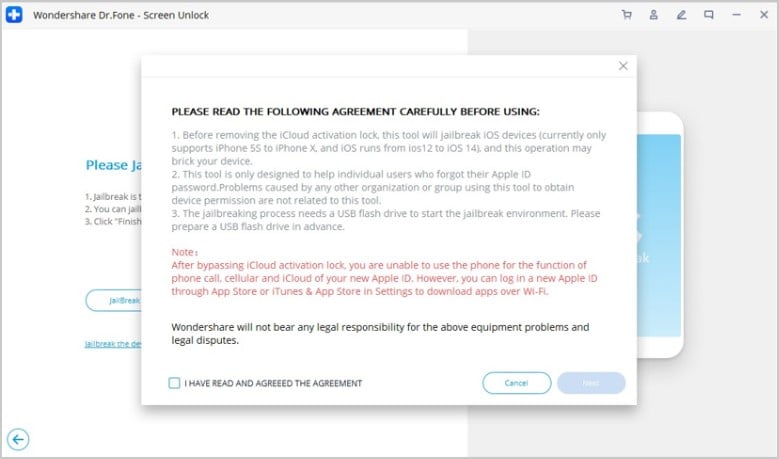
Schritt 5. Die Informationen zum Gerätemodell werden angezeigt, die Sie bestätigen müssen.
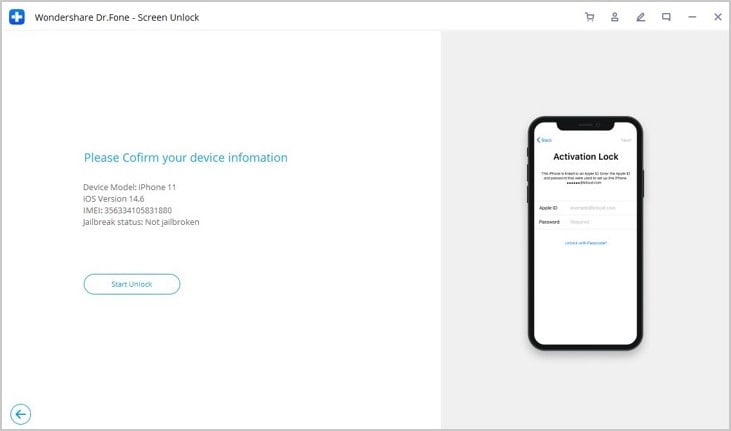
Schritt 6. Klicken Sie abschließend auf die Schaltfläche "Freischaltung starten" und die Software beginnt mit dem Prozess der iCloud-Aktivierungssperre.
Nachdem der Vorgang abgeschlossen und die Aktivierungssperre aufgehoben ist, erhalten Sie die Meldung, dass die Umgehung erfolgreich war.
Das war's!
In den obigen Abschnitten haben wir verschiedene Möglichkeiten zum Factory Reset Protection (FRP) Umgehen auf Ihren Android- und iPhone-Geräten besprochen. Wenn Sie das Passwort kennen, können Sie die Funktion natürlich schnell deaktivieren, aber wenn das Passwort nicht bekannt oder verfügbar ist, kommt ein Tool wie Dr.Fone - Bildschirm entsperren zur Hilfe.
Handy Entsperren
- ● Daten verwalten/übertragen
- ● Daten wiederherstellen
- ● Bildschirm entsperren/aktivieren
- ● FRP-Sperre
- ● Die meisten iOS- und Android-Probleme beheben

















Julia Becker
staff Editor